Guía rápida para usar la impresora Printrbot Simple Metal
En el Bunqueer contamos con la impresora Printrbot Simple Metal para realizar impresiones 3D. A continuación, te explicamos los pasos para preparar e iniciar una impresión:
Paso 1: Configura el modelo en el Slicer Web
Para facilitar el proceso, elegimos Kiri Moto como el slicer. Accede desde tu navegador en https://grid.space/kiri/.
Nota: Kiri no tiene la Printrbot Simple Metal en su lista de máquinas, por lo que necesitas importar la configuración personalizada.
Descargar el archivo de configuración de github
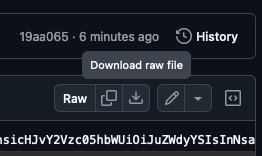
Luego cargar el archivo en Kiri Moto.
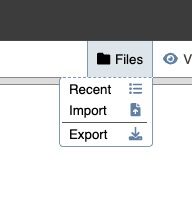
Paso 2: Accede a OctoPrint
La impresora está conectada a OctoPrint en la dirección: http://raspberrypi.local/. Desde aquí podrás controlar la impresora, monitorear el proceso y cargar el archivo G-code que generes en Kiri Moto.
Paso 3: Inicia la impresión
- Importa el archivo de configuración en Kiri Moto.
- Prepara tu modelo, ajusta los parámetros según las necesidades del proyecto, y genera el archivo G-code.
- Carga el archivo G-code en OctoPrint y sigue las instrucciones para iniciar la impresión.
¡Listo! Con estos pasos, tendrás el control completo sobre tus impresiones 3D en el búnker.
Nota: La Printrbot Simple Metal tiene el firmware Marlin 2.0 cargado. Para más detalles sobre la configuración, puedes consultar el repositorio de Marlin en GitHub: Configuración de Marlin para Printrbot Simple Metal.